Imaginez être en plein milieu d'une session de jeu en ligne intense tout en désirant encore plus d'aventures. Boom, vous réalisez que vous pourriez changer votre voix et sonner comme un enfant, femme, etc. C'est exactement ce que Raj a fait après avoir découvert l'application de modificateur de voix Realme.
Avec l'APK du modificateur de voix de l'espace de jeu Realme, Raj a changé sa voix pour celle d'un guerrier à la voix grave, surprenant ses coéquipiers avec un personnage mystérieux. Après un certain temps, il a de nouveau changé sa voix, cette fois pour celle d'une IA robotique. Comme cela fonctionnait parfaitement en jeu, sa concentration sur la partie n'a pas été interrompue.
En général, les joueurs utilisent souvent des modificateurs de voix pour interagir avec les autres, changer leur identité ou rendre l'expérience plus amusante. De la même façon, pour les créateurs de contenu, modifier les voix peut ajouter un élément excitant aux vidéos, podcasts et diffusions en direct.
Dans cet article, nous allons vous guider sur la façon d'utiliser l'application Realme voice modifier pour les jeux et les vidéos.

Dans cet article
Partie 1 : Comment vérifier si votre téléphone Realme prend en charge le modificateur de voix
Avant d’installer Gaming Space pour l’apk du modificateur de voix Realme, confirmez si votre appareil est compatible avec cette application.
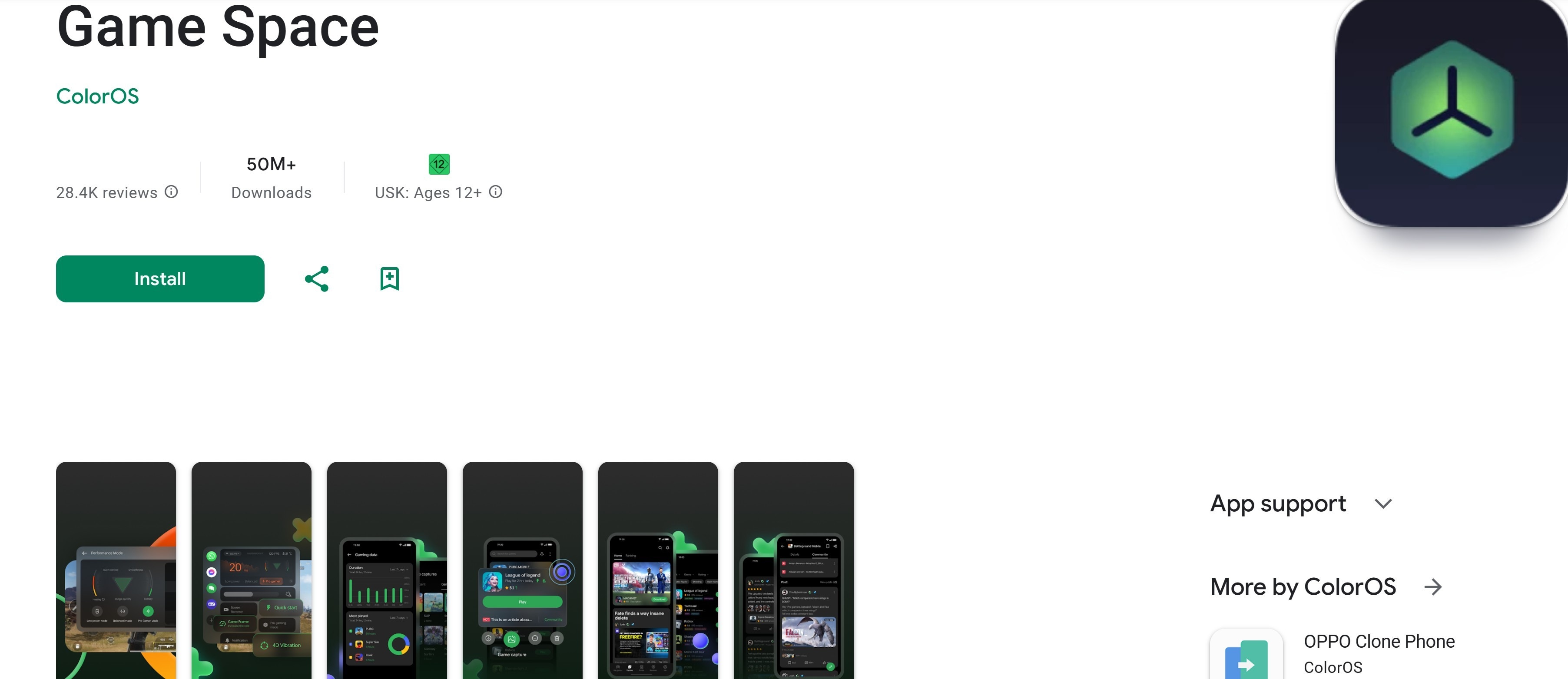
En effet, tous les téléphones Realme ne prennent pas en charge cette fonction. Voici comment vérifier si votre téléphone Realme prend en charge le modificateur de voix Gaming Space avant d’installer l’APK :
1. Vérifiez la version de votre Realme UI
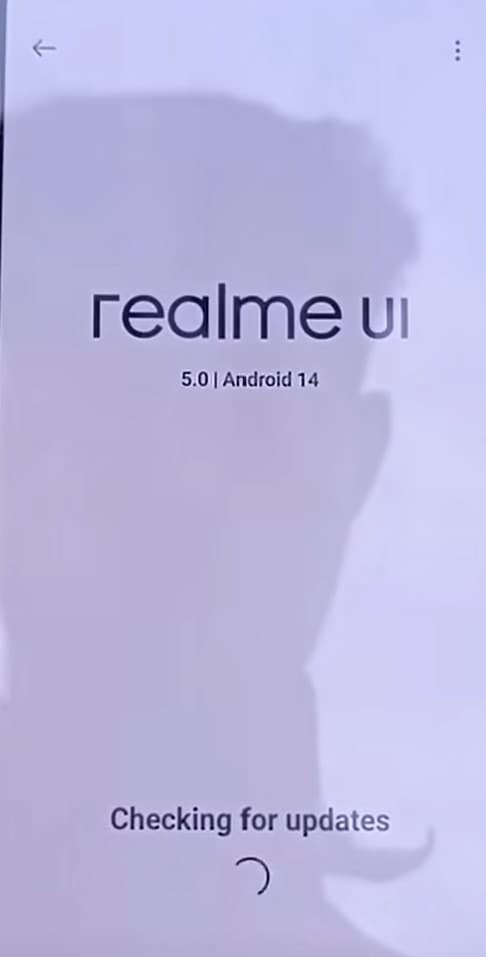
- Allez dans Paramètres > À propos du téléphone
- Recherchez la version de Realme UI
- Le modificateur de voix est généralement pris en charge sur Realme UI 3.0 et versions ultérieures
2. Vérifiez la version de Game Space
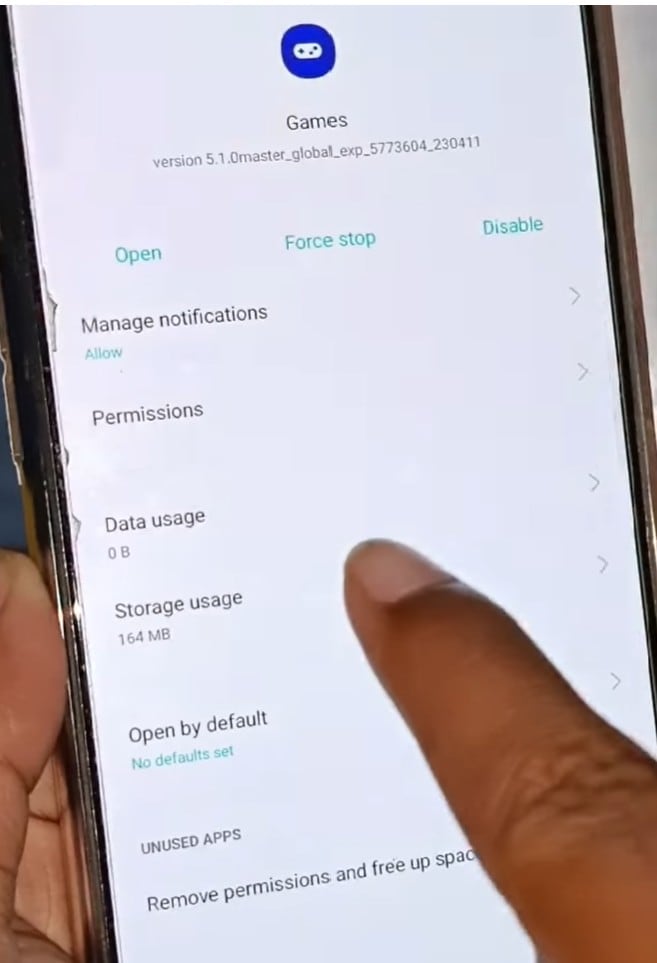
- Ouvrez Game Space
- Appuyez sur l’icône des paramètres
- Trouvez le numéro de version
- Assurez-vous d’avoir la dernière mise à jour de Game Space
3. Testez le modificateur de voix en jeu
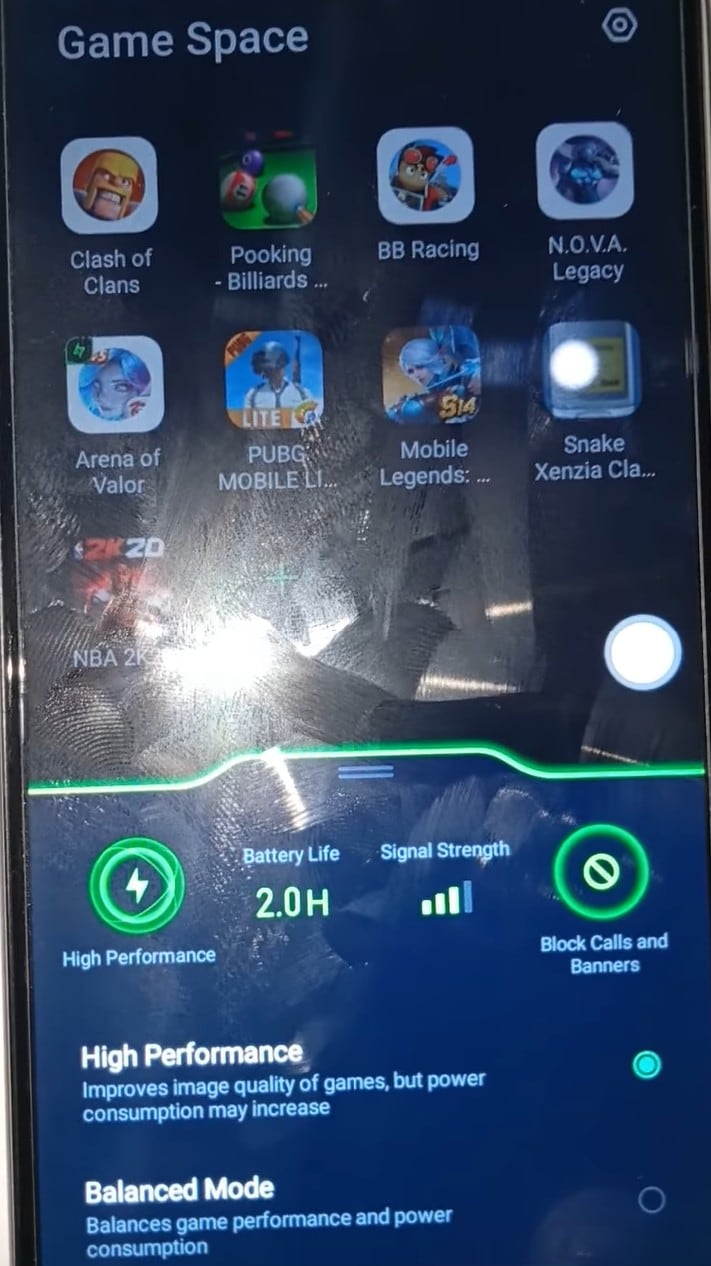
- Ouvrez Game Space
- Sélectionnez un jeu compatible (par exemple : PUBG, NBA, Arena of Valor, Clash of Clans, Nova, etc.)
- Vérifiez si l’option Modificateur de voix apparaît dans le menu Assistant de jeu.
Si votre appareil répond à ces critères, vous pouvez installer l’APK Gaming Space Voice Changer et profiter de cette fonctionnalité ! La plupart des téléphones Realme sont livrés avec cela préinstallé, mais si ce n’est pas le cas, vous pouvez le télécharger depuis le Play Store.
L'application Game Space est essentielle pour activer la fonction de changement de voix dans les jeux en direct. Assurez-vous que votre version d'Android est à jour. Un logiciel obsolète peut entraîner des problèmes de compatibilité, empêchant l'APK du changeur de voix Realme de fonctionner correctement.
Partie 2 : Guide étape par étape pour activer le changeur de voix Realme dans les jeux

Une fois que vous avez confirmé que votre téléphone Realme prend en charge la fonction de changement de voix, il est temps de l’activer pour vos sessions de jeu. Voici un guide simple, étape par étape, pour vous aider à commencer.
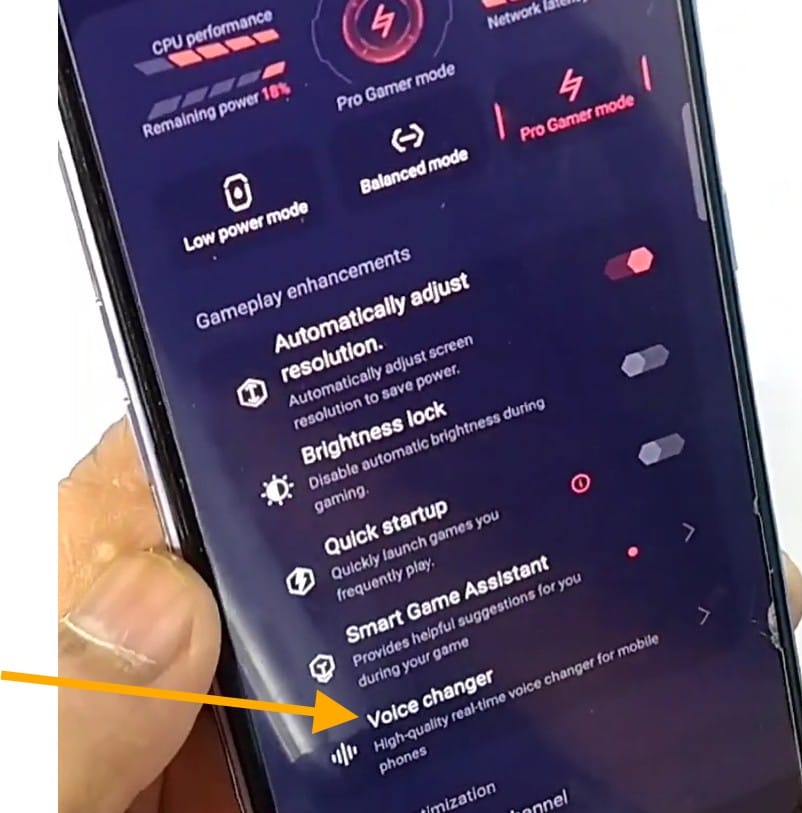
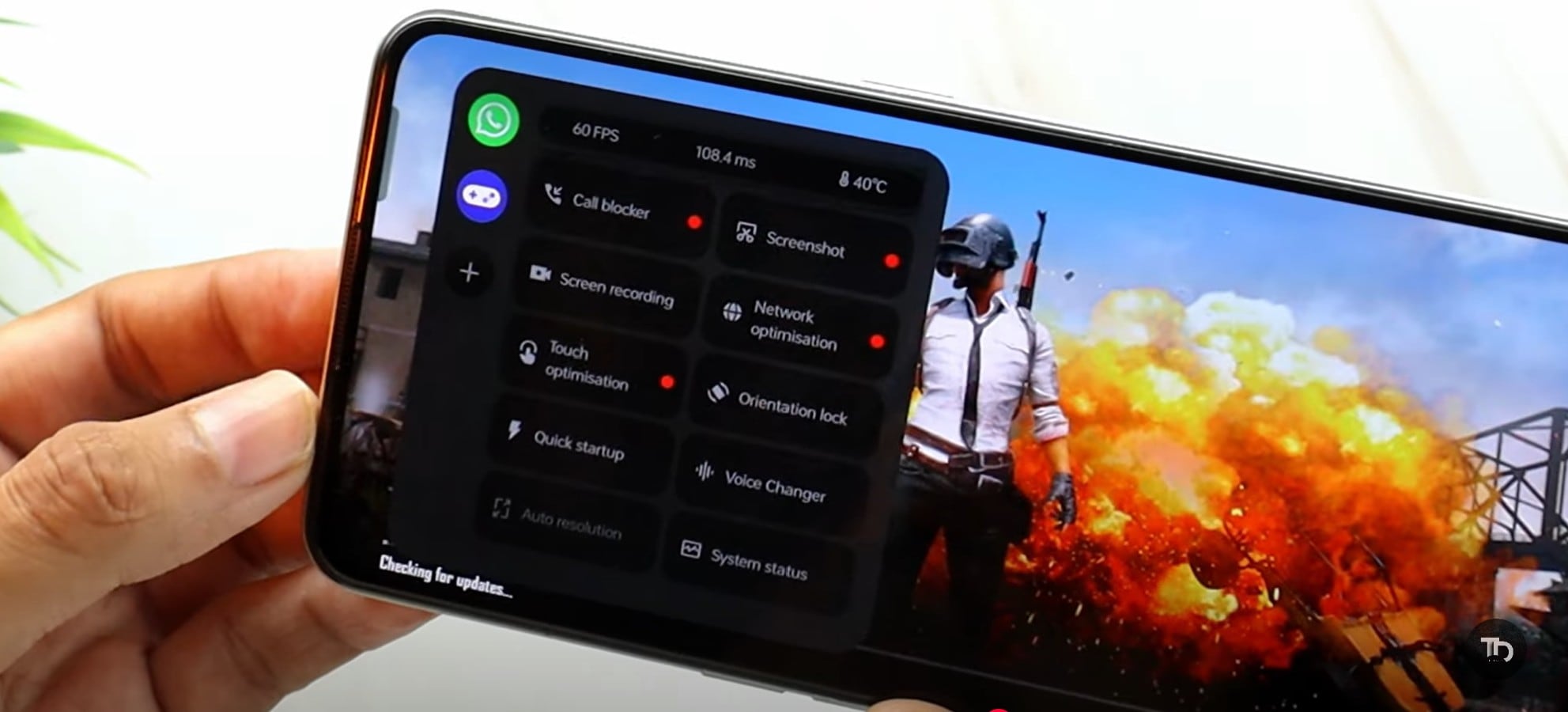
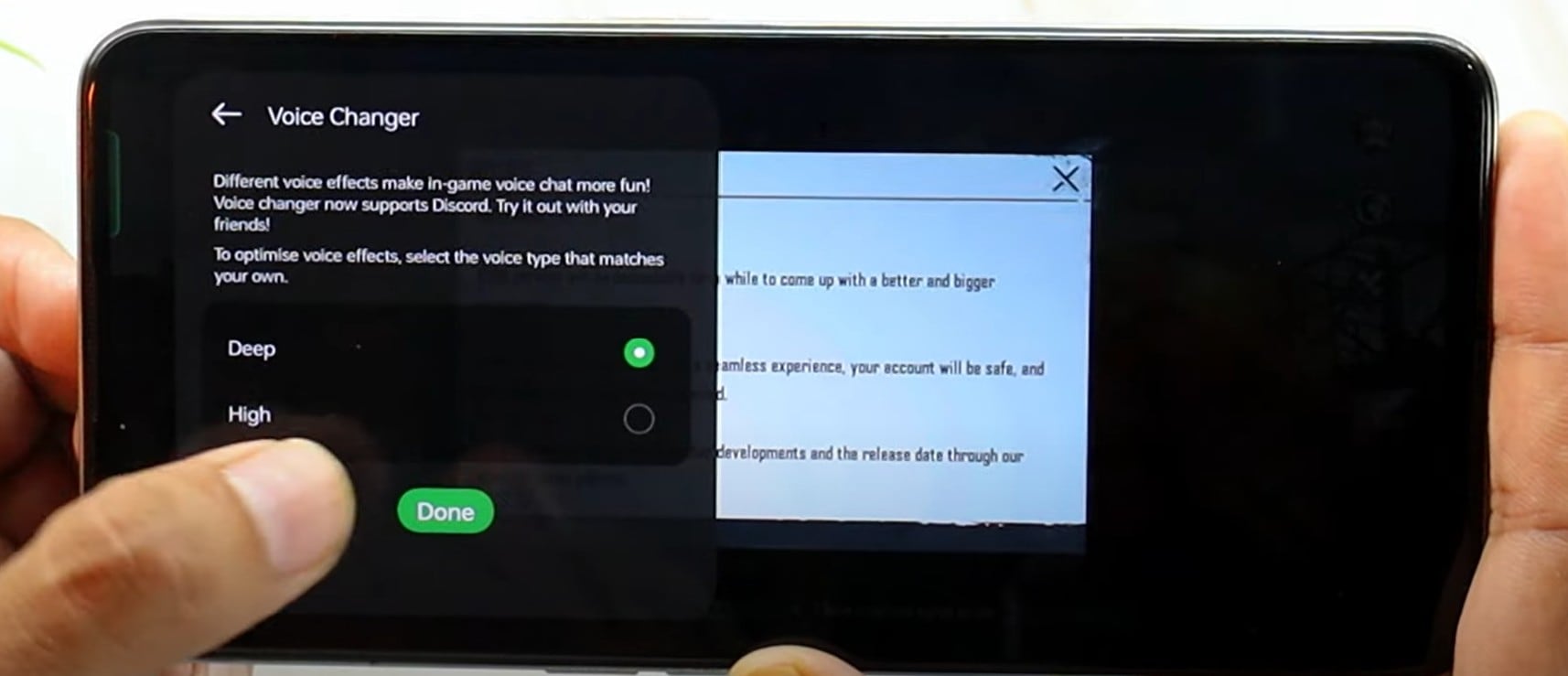
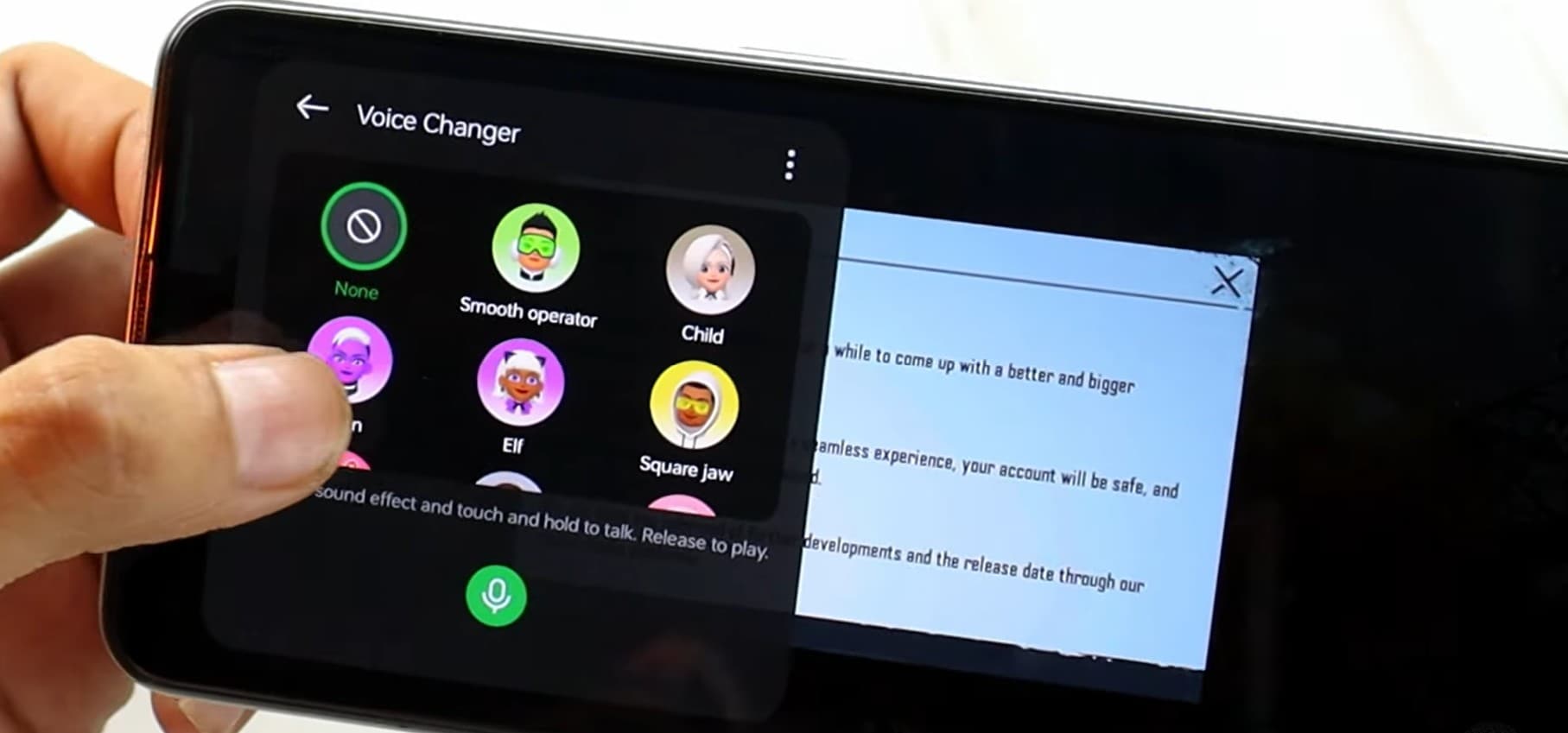
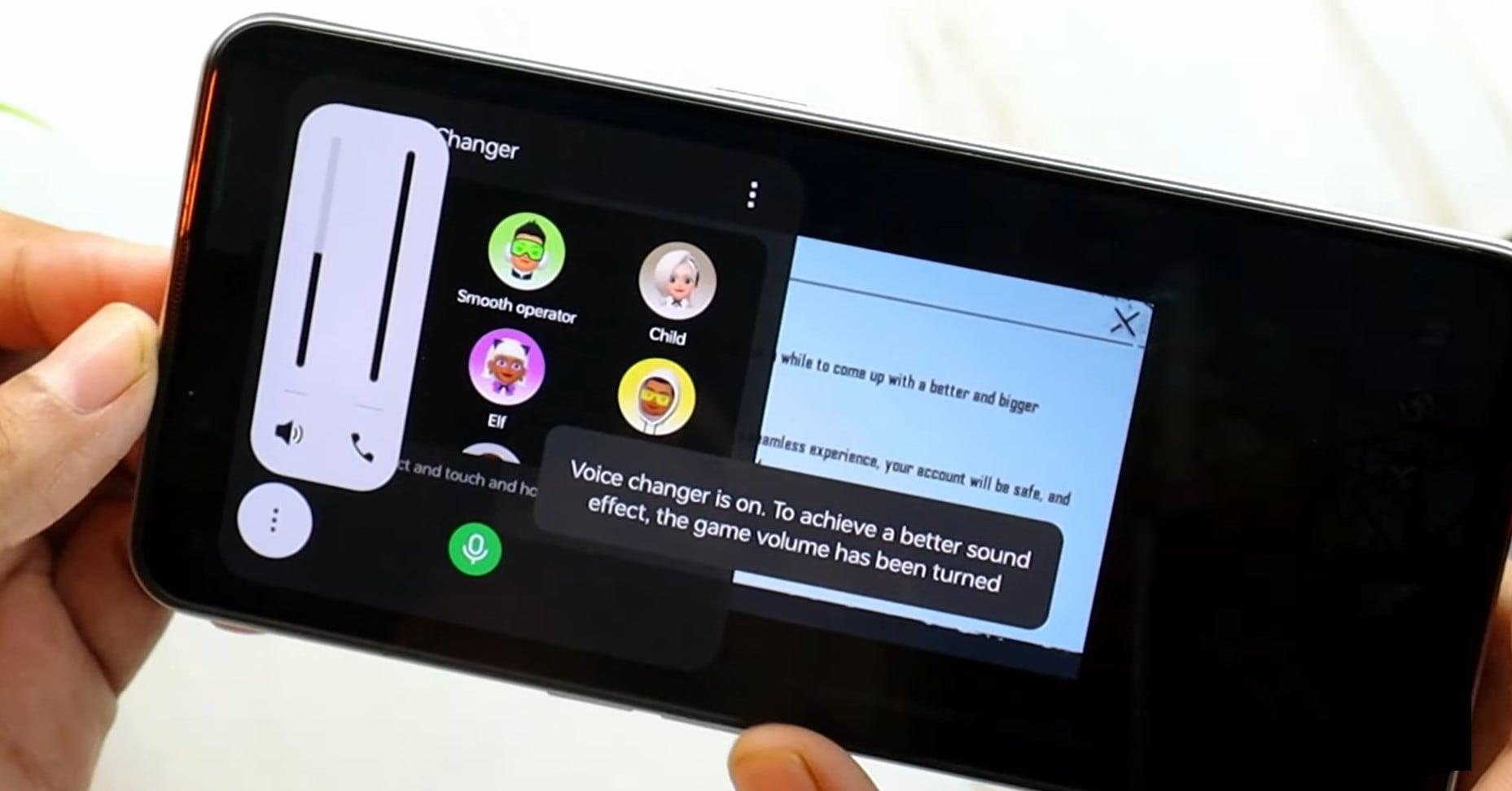
Que faire si l’option de changement de voix est absente ?
Parfois, même après avoir activé le application de modificateur de voix Realme, la fonctionnalité peut ne pas apparaître immédiatement. Pas d’inquiétude ! Voici quelques solutions faciles pour la faire fonctionner.
1. Téléchargez manuellement l’APK Realme Game Space Voice Changer
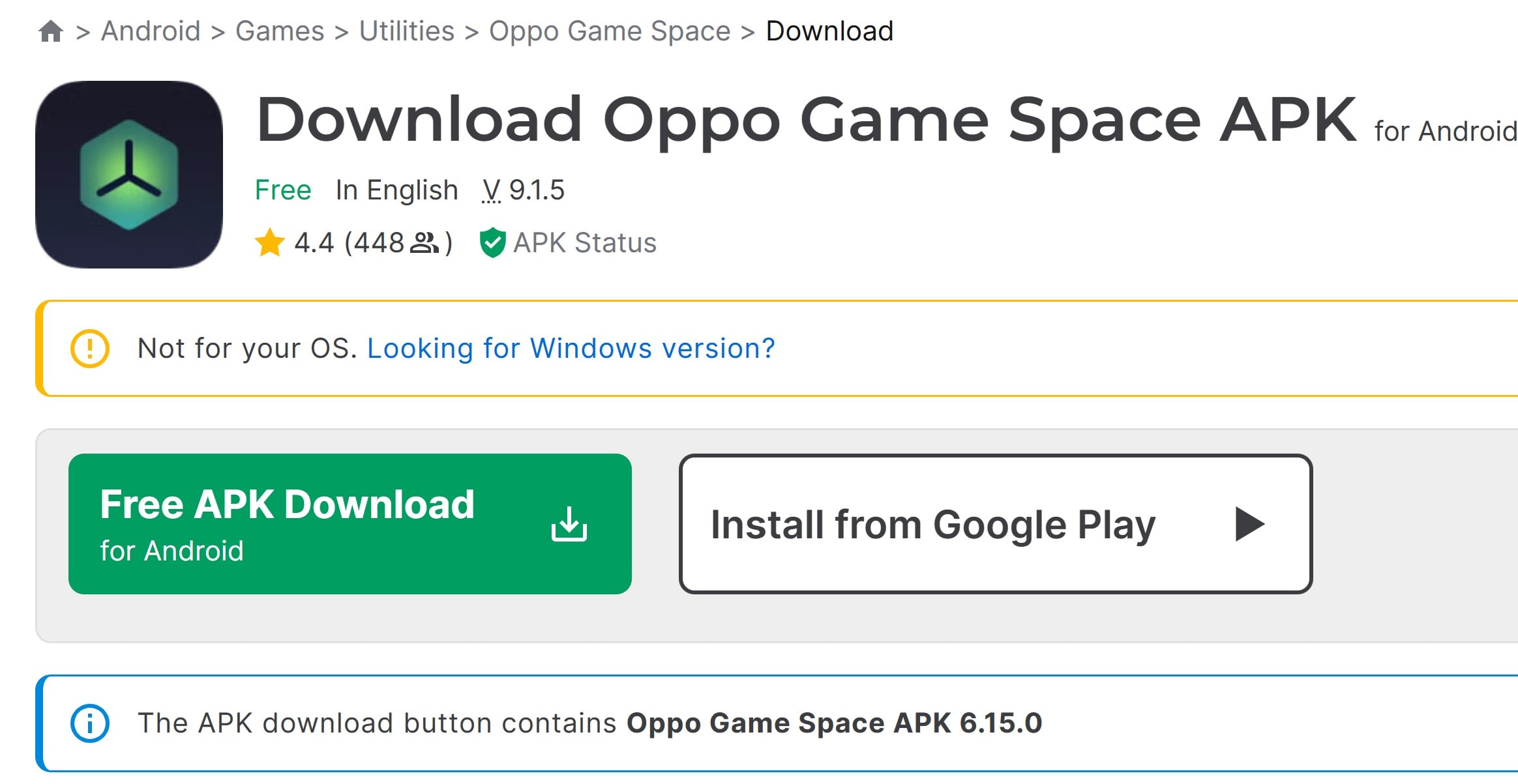
Si le changeur de voix n’apparaît pas dans vos paramètres, téléchargez manuellement l’APK Realme Game Space Voice Changer. Vous pouvez trouver cet APK sur des sites fiables ou des forums où les mods Realme sont partagés. Après le téléchargement, installez l’APK et redémarrez votre appareil.
2. Vider le cache et redémarrer Game Space
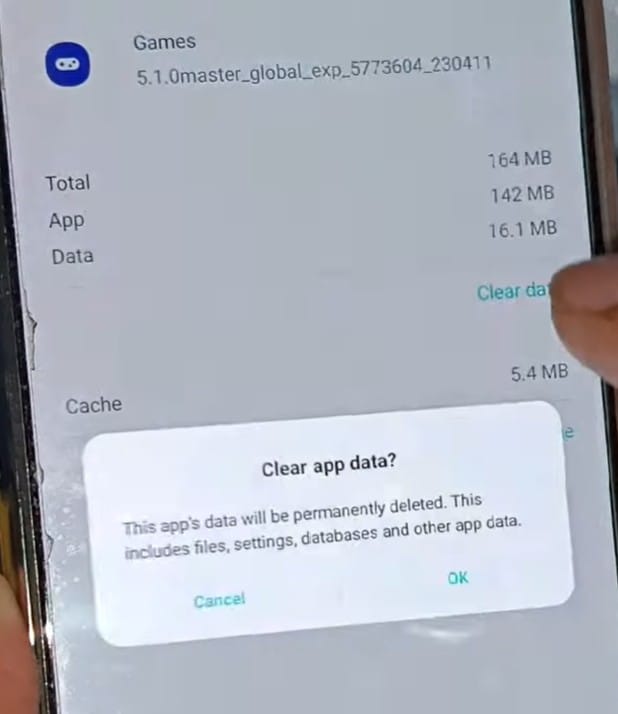
Parfois, effacer rapidement le cache peut résoudre le problème. Allez dans les paramètres de votre appareil, trouvez Game Space dans la liste des applications, puis videz son cache. Redémarrez ensuite l’application et vérifiez si l’option de changement de voix est apparue.
3. Mettre à jour Realme UI et Game Space
Un logiciel obsolète est souvent la cause de l’absence de certaines fonctionnalités. Assurez-vous que votre Realme UI est à jour. Accédez aux paramètres, vérifiez les mises à jour disponibles et installez-les. De plus, assurez-vous que votre APK du changeur de voix de Game Space de Realme est mis à jour vers la dernière version.
Partie 3 : Comment utiliser le changeur de voix Realme pour les vidéos
L’application de changement de voix de Realme est excellente pour le jeu et les appels, mais n’est peut-être pas idéale pour changer la voix dans des vidéos enregistrées. Mais ne vous inquiétez pas ! Il existe une astuce simple pour transformer votre voix dans des médias enregistrés. L’une des meilleures options pour modifier les voix dans les fichiers audio ou vidéo est d’utiliser un logiciel de montage vidéo comme Wondershare Filmora.
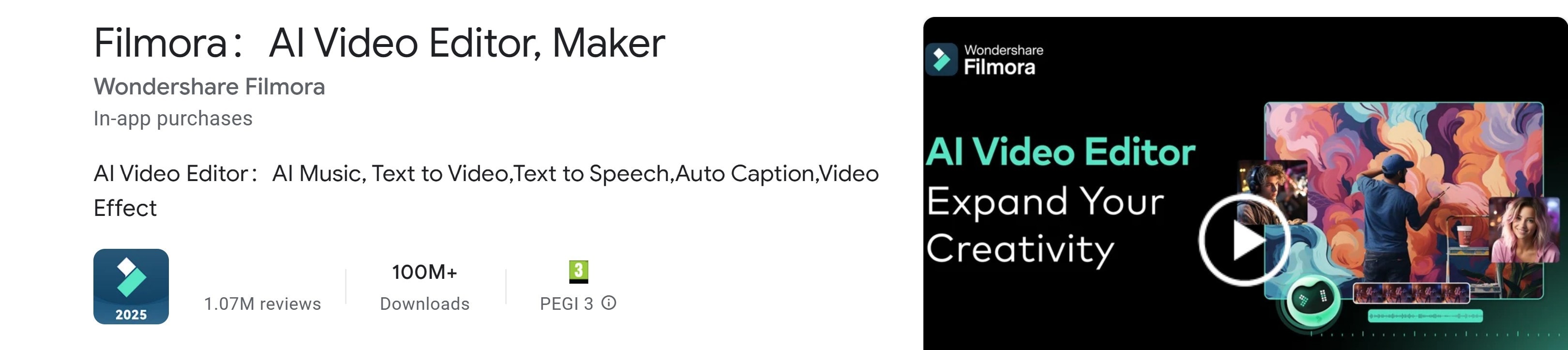
Filmora est entièrement compatible avec les appareils Realme et disponible sur le Play Store. Le processus d’installation est rapide, et son interface dynamique facilite la modification de la voix.
Vous pouvez appliquer divers effets vocaux, ajuster la tonalité et même supprimer les bruits de fond dans vos vidéos enregistrées.
Qu'est-ce qui fait de Filmora l'un des meilleurs modificateurs de voix Realme pour la vidéo et l'audio ?
Filmora offre de nombreuses possibilités créatives. Voici les principales raisons pour lesquelles Filmora est le choix idéal pour la modification de voix dans les vidéos et les fichiers audio.
- Effets vocaux variés alimentés par l’IA : Filmora propose une large gamme d’effets vocaux alimentés par l’IA que vous pouvez appliquer à vos enregistrements. Il y a des options pour une voix profonde, amusante ou voix de robot et les effets fonctionnent parfaitement avec Realme.
- Contrôle précis de la tonalité : La commande précise de la tonalité de Filmora vous permet d’ajuster le timbre de votre voix pour qu’elle soit plus grave, plus aiguë ou à un niveau intermédiaire. Cette fonction est particulièrement utile pour assortir les voix des personnages dans les jeux, améliorer les voix-off ou corriger les incohérences vocales dans les vidéos.
- Réduction avancée du bruit : La fonction avancée de réduction du bruit de Filmora élimine les bruits de fond indésirables, comme le vent, le souffle ou l’écho, pour un son net et clair. Cela garantit que vos enregistrements sonnent de façon professionnelle, pour des vidéos, des podcasts ou du contenu de jeu.
- Nombreux effets vidéo/audio et ressources créatives
- IA puissante pour une création de contenu sans effort
- Intuitif, professionnel et adapté aux débutants
- Compatible avec Mac, Windows, iOS et Android
Comment modifier l'audio dans les vidéos avec Filmora
Une fois Filmora installé, modifier votre voix dans les vidéos sur votre téléphone Realme est simple et efficace. Voici un guide étape par étape pour vous aider à transformer les voix dans une vidéo.
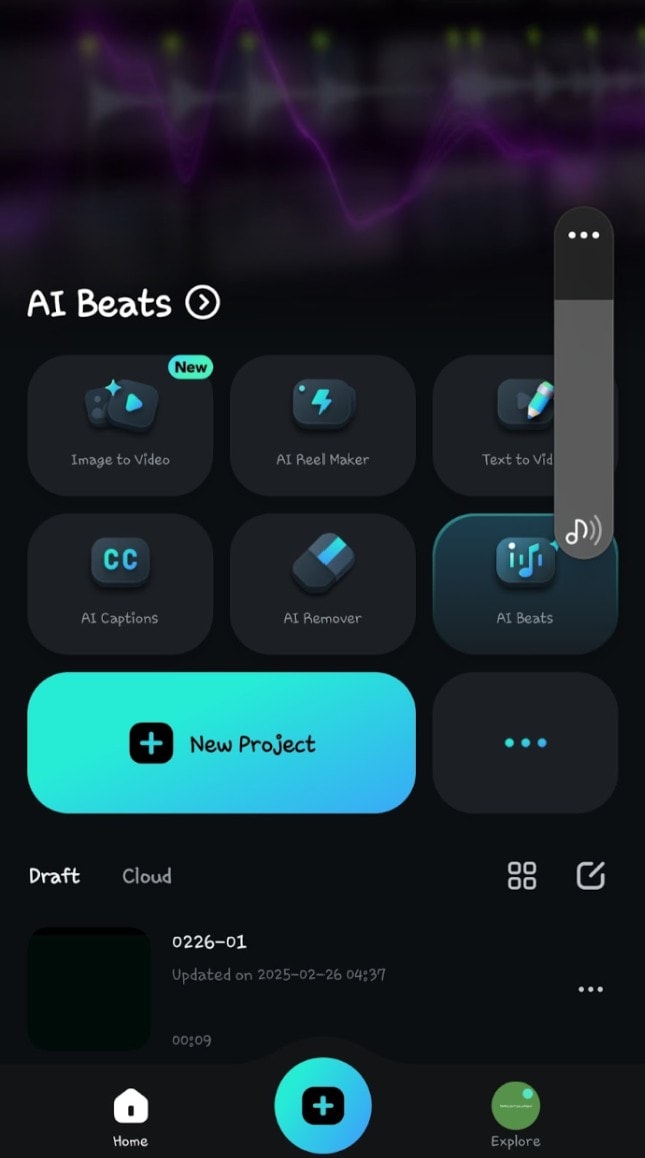
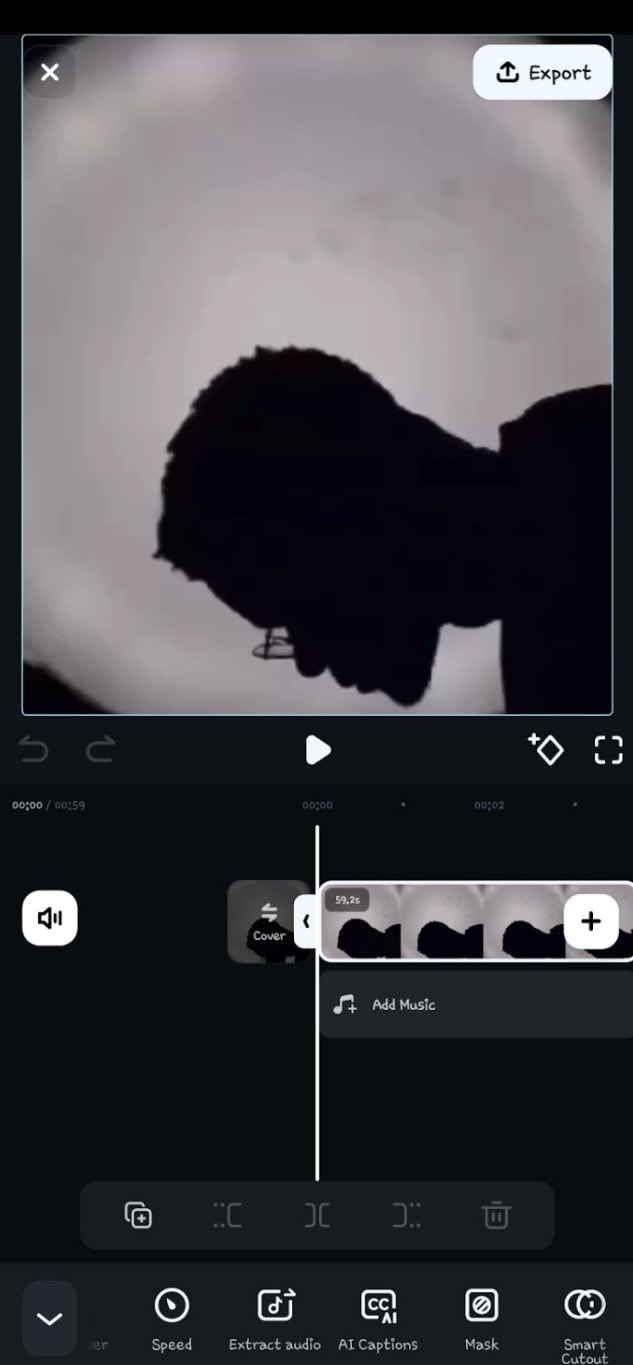
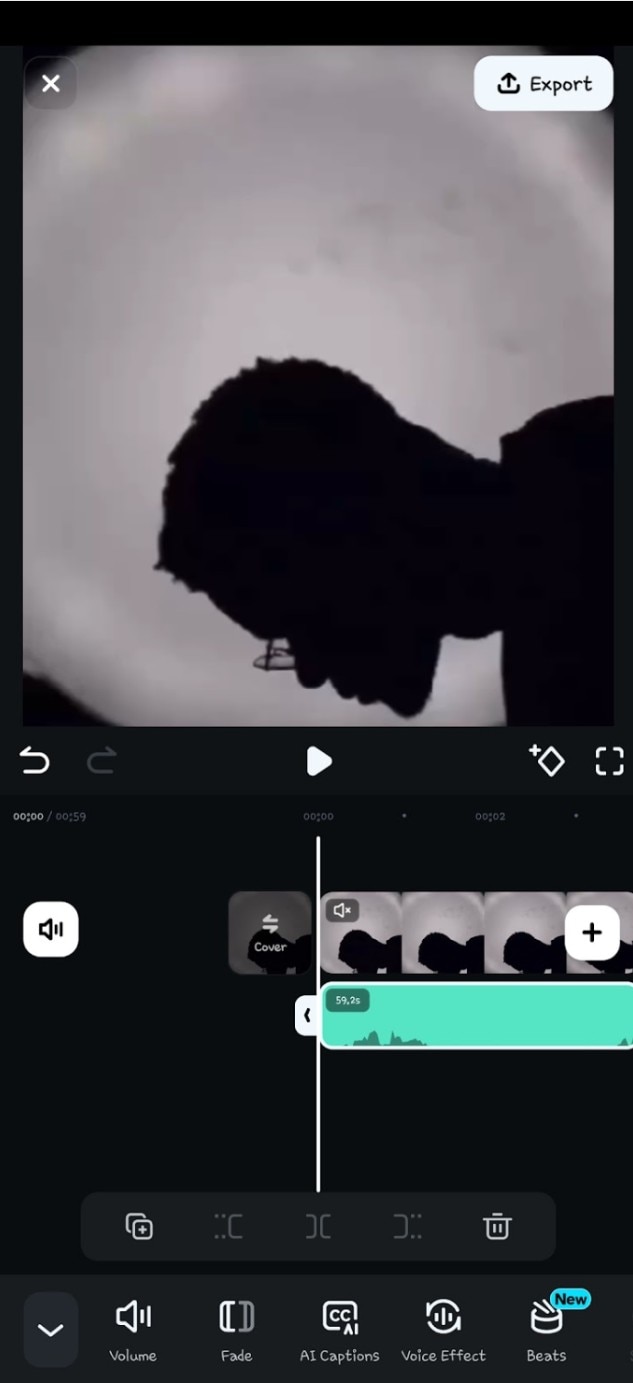
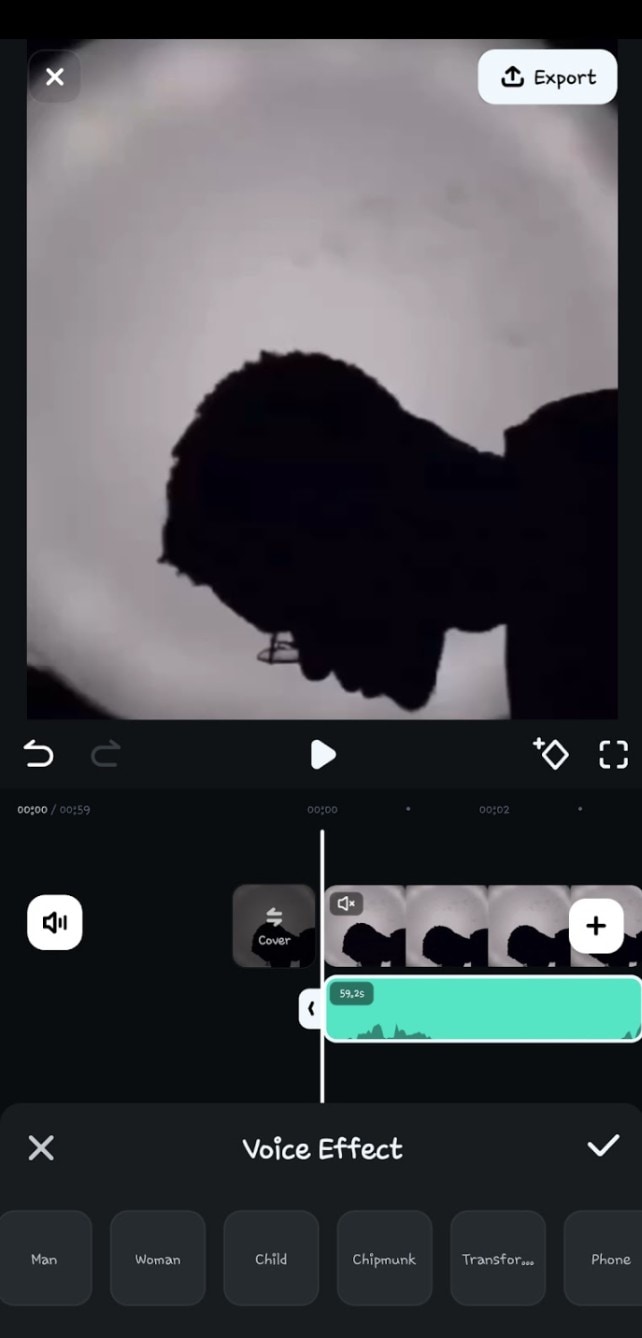
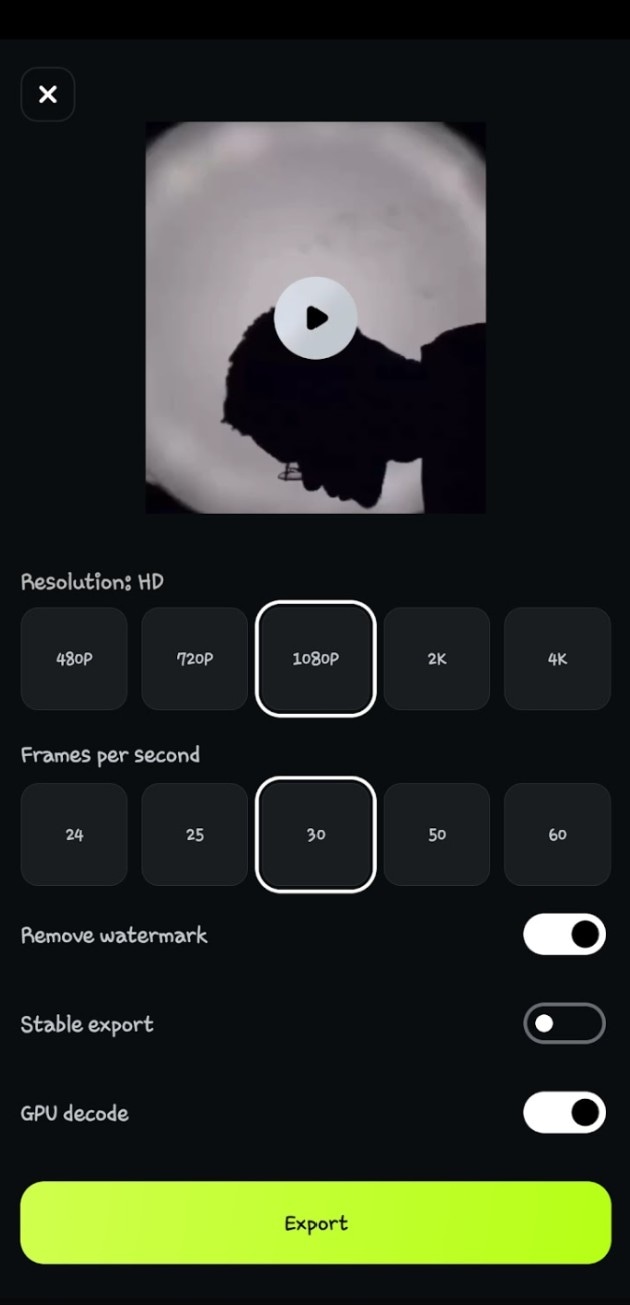
Voici le son de la vidéo avant d’appliquer l’effet modificateur de voix. Cliquez sur l’image pour écouter.





Voici la vidéo après avoir appliqué l’effet modificateur de voix. Cliquez sur l’image pour écouter.





Conclusion
Utiliser le application de modificateur de voix Realme améliore votre expérience de jeu et de création de contenu vidéo. Vous pouvez changer votre voix dans les jeux et même enregistrer des vidéos en suivant les instructions simples de cet article. Cependant, modifier la voix dans les vidéos peut nécessiter l’installation d’une application supplémentaire comme Filmora.
Filmora fonctionne exactement comme une application intégrée sur différents appareils Realme. C’est la solution idéale pour toute personne souhaitant modifier l’audio des vidéos ou améliorer ses sessions de jeu en direct. Vous pouvez améliorer votre contenu grâce aux fonctionnalités basées sur l’IA de Filmora, aux effets vocaux et au contrôle de la hauteur du son. Ainsi, pendant que vous rendez vos sessions de jeu plus divertissantes avec le logiciel de modification de voix Realme, Filmora vous aide à donner du peps à votre contenu vidéo avec des voix uniques. Rendez-vous dès maintenant sur le Play Store pour télécharger ce compagnon idéal pour le montage vidéo et l’amélioration audio sur votre téléphone Realme.



 Sécurité 100 % vérifiée | Aucun abonnement requis | Aucun logiciel malveillant
Sécurité 100 % vérifiée | Aucun abonnement requis | Aucun logiciel malveillant




